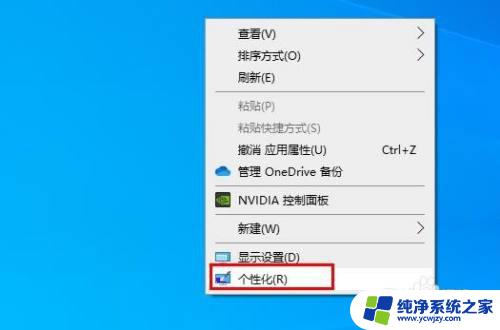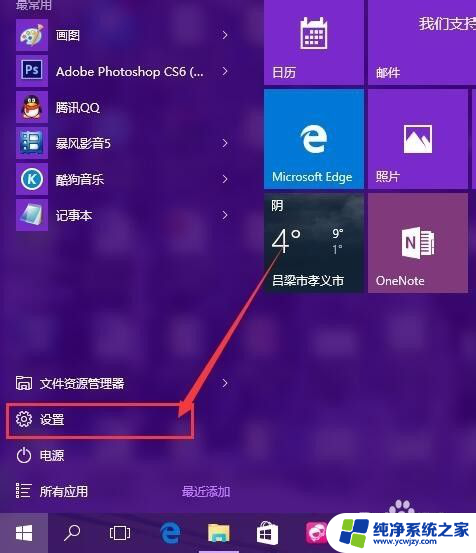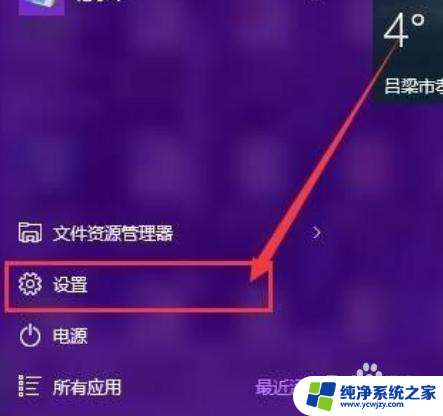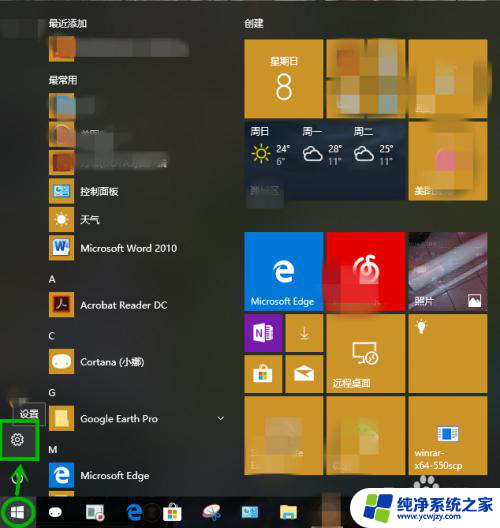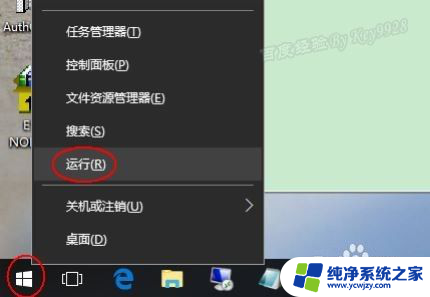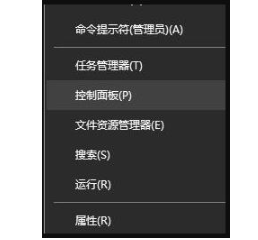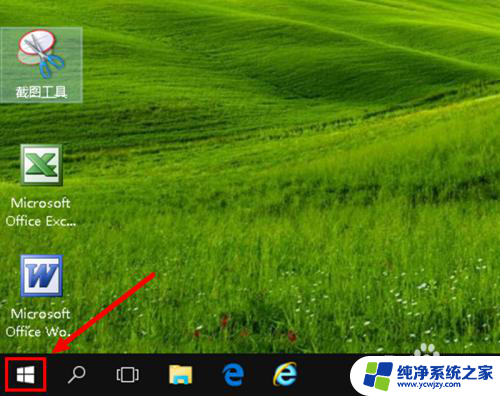改变win10窗口边缘颜色. Windows 10如何更改窗口边框颜色
更新时间:2024-01-03 12:55:20作者:yang
Windows 10作为当今最流行的操作系统之一,为用户提供了许多个性化的选项,其中之一就是改变窗口边缘颜色,在日常使用中我们可能会对默认的窗口边框颜色感到厌倦,希望能够根据个人喜好进行调整。Windows 10如何更改窗口边框颜色呢?通过简单的步骤,我们可以轻松地自定义窗口边缘的颜色,为操作系统增添一抹个性化的风格。接下来让我们一起来了解一下具体的操作方法吧。
步骤如下:
1.在桌面上右键单击,然后单击“ 个性化”选项以打开“设置”里的“个性化”。
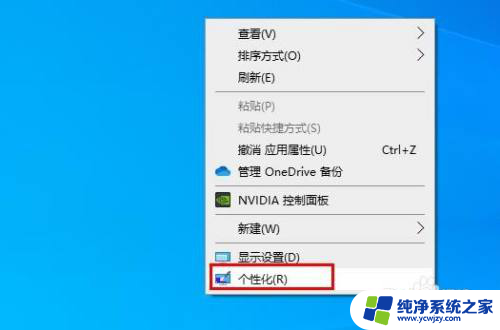
2.在左侧窗格中,单击颜色。右侧确保“标题栏和窗口边框”被勾选。
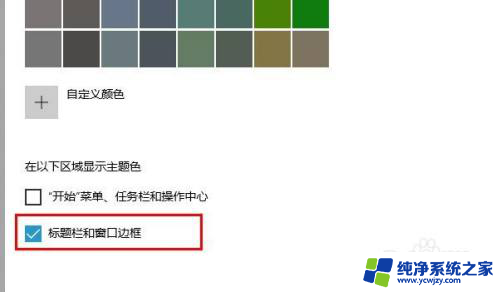
3.接下来,在“选择重点颜色”部分下。单击一种颜色,将其设置为窗口边框颜色。要选择不在列表中的其他颜色,请单击“ 自定义颜色”选项。然后创建一个!
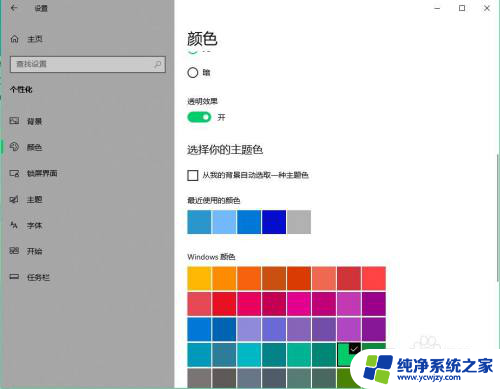
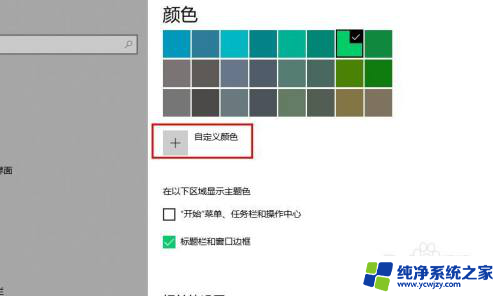
以上就是改变win10窗口边缘颜色的全部内容,如果你遇到了相同的问题,可以参考本文中介绍的步骤来修复,希望这对你有所帮助。